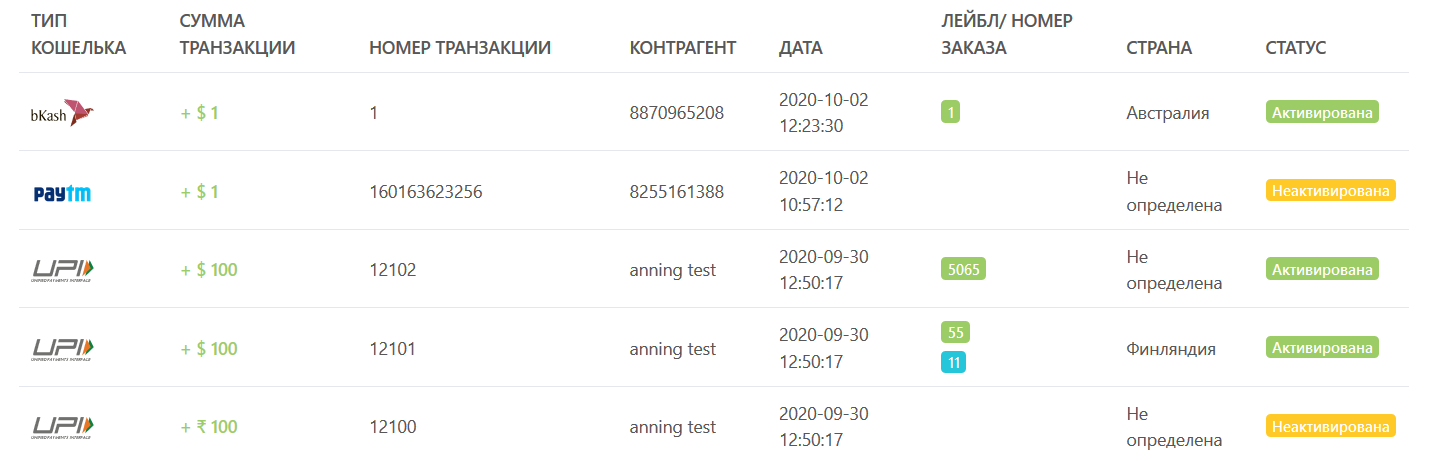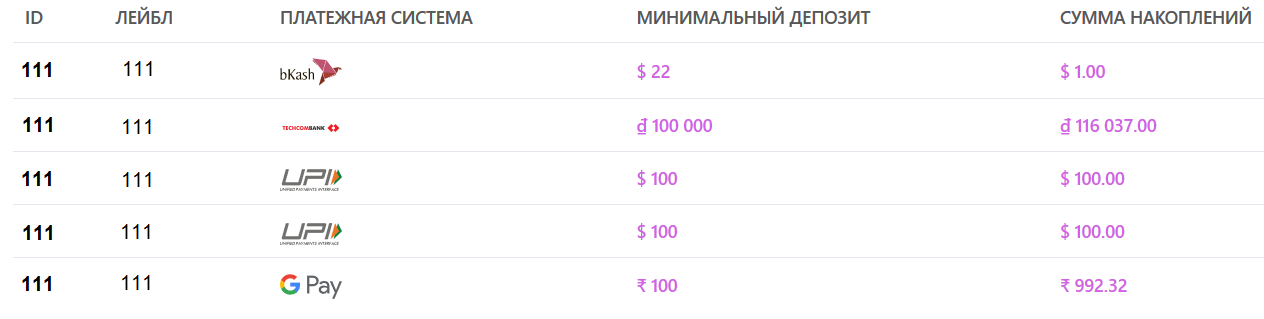Пояснение по работе с Paykassma
Данный раздел предназначен для описания административных функций продукта Paykassma. Для начала работы перейдите на сайт вашего домена.
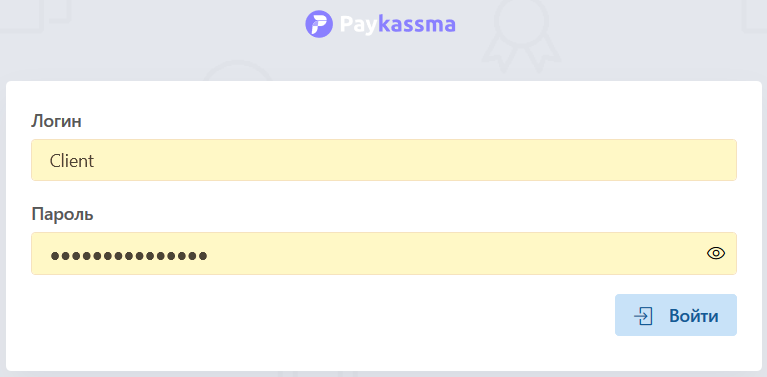 В адресной строке заполните поля "Логин" и "Пароль" (данные предоставляются при регистрации).
В адресной строке заполните поля "Логин" и "Пароль" (данные предоставляются при регистрации).
Дэшборд
После авторизации открывается главная страница продукта (дэшборд), содержащая основную сводную статистическую информацию обо всех кошельках.
Главная страница продукта содержит следующие элементы:
- Общие фильтры
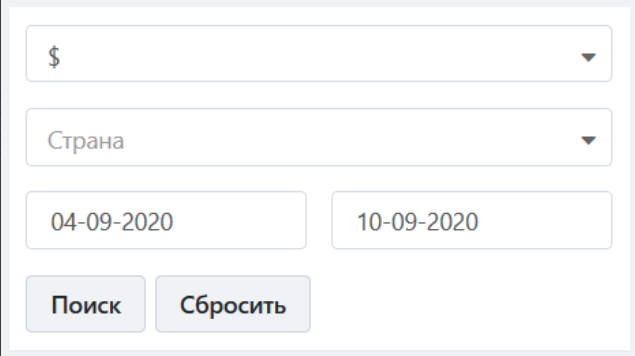
| Наименование | Описание | Комментарий |
|---|---|---|
| Валюта | Выбор валюты | из выпадающего списка выберите валюту (по умолчанию выставлен "$") |
| Страна | Выбор страны | из выпадающего списка выберите страну |
| "С" | Выбор периода, за который нужно посмотреть статистику | из выпадающего календаря выберите начало периода, за который нужно посмотреть статистику |
| "По" | Выбор даты отображения | из выпадающего календаря выберите конец периода, за который нужно посмотреть статистику |
Для запуска процесса поиска нажмите кнопку 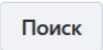 .
.
Для очистки введенной в поля информации нажмите кнопку 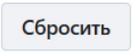 .
.
- Статистическая информация о сумме активированных транзаций, количеству активированных транзакций за указанный выше период,
и сумма выводов за текущий день.
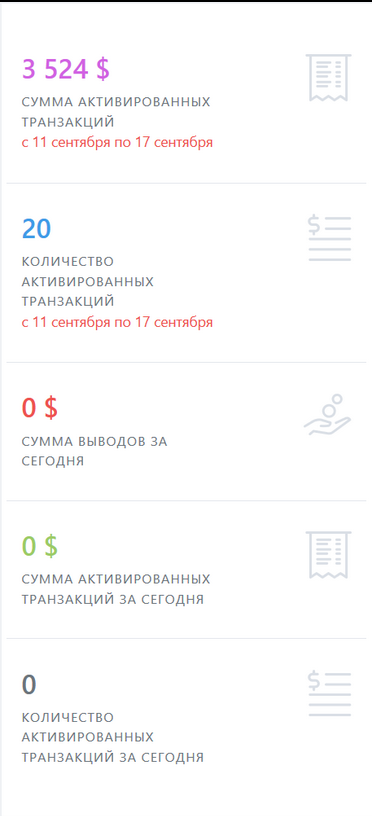
вкладка "Транзакции"
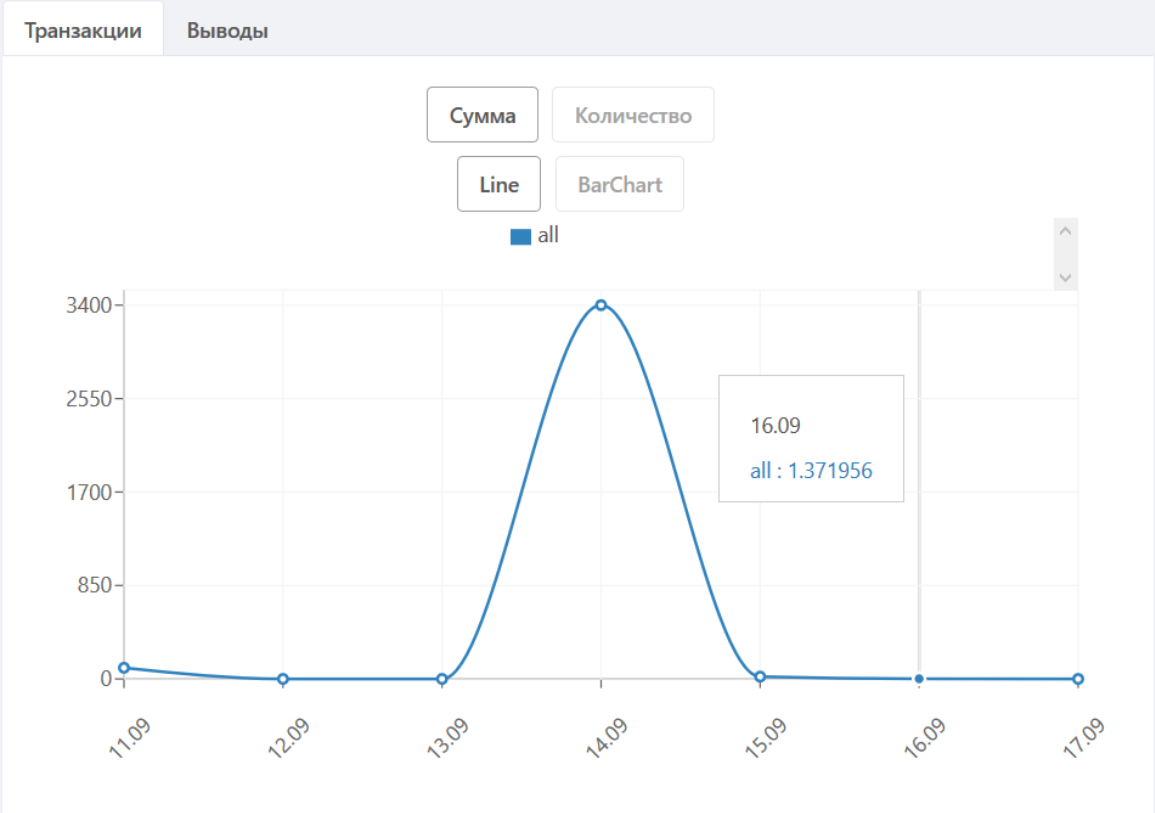
На вкладке "Транзакции" расположен график, отображающий статистическую информацию по транзакциям.
Отображаемая информация формируется нажатием кнопок:
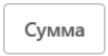 - отображается график сумм транзакций по дням;
- отображается график сумм транзакций по дням;
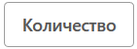 - отображается график количества транзакций по дням;
- отображается график количества транзакций по дням;
 - выбор отображения диаграммы (График);
- выбор отображения диаграммы (График);
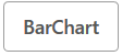 - выбор отображения диаграммы (Гистограмма).
- выбор отображения диаграммы (Гистограмма).
Вкладка "Выводы"
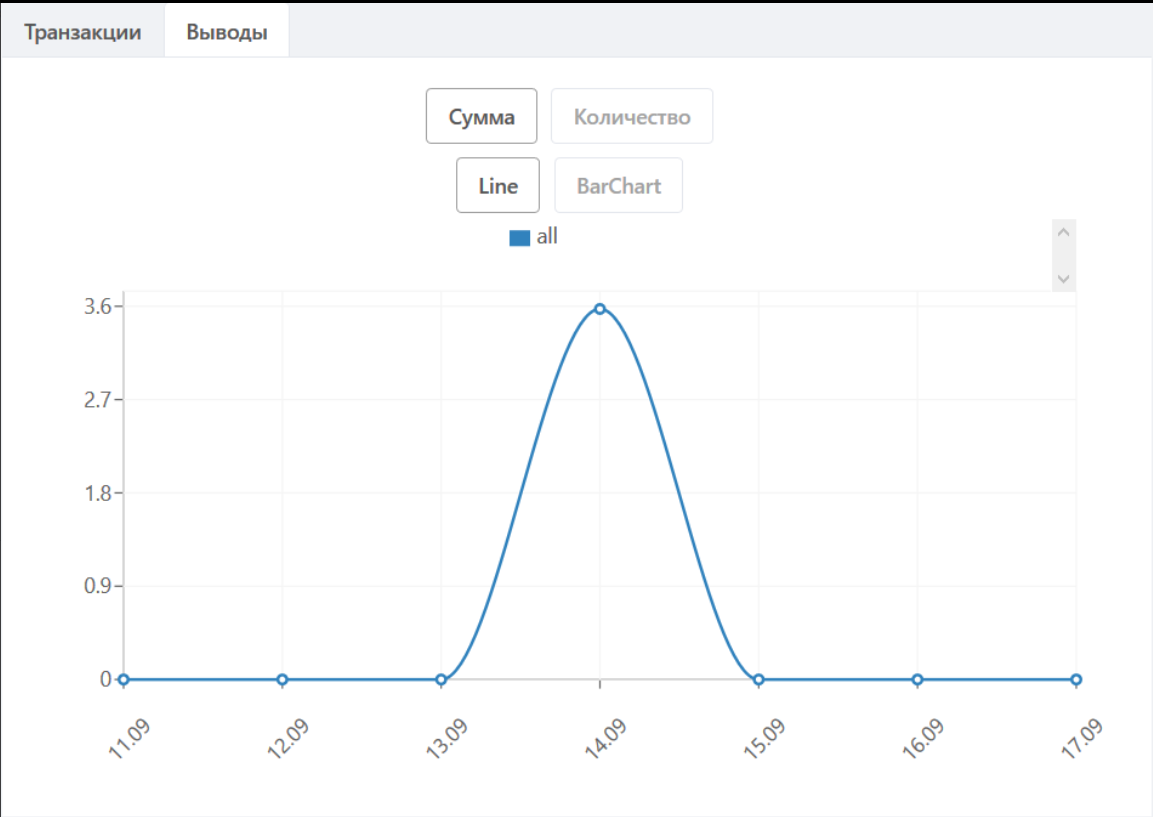
На вкладке "Выводы" расположен график, отображающий статистическую информацию по выводам средств.
Отображаемая информация формируется нажатием кнопок:
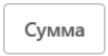 - отображается график сумм транзакций по дням;
- отображается график сумм транзакций по дням;
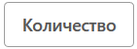 - отображается график количества транзакций по дням;
- отображается график количества транзакций по дням;
 - выбор отображения диаграммы (График);
- выбор отображения диаграммы (График);
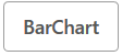 - выбор отображения диаграммы (Гистограмма).
- выбор отображения диаграммы (Гистограмма).
- Фильтры вкладок
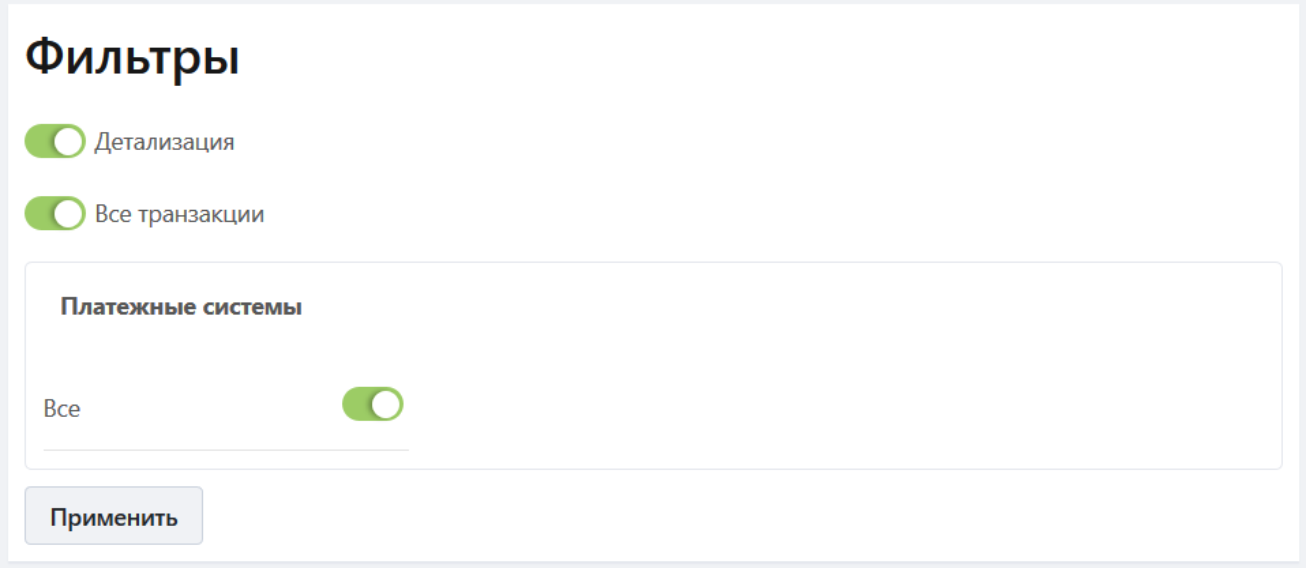
| Фильтр | Описание |
|---|---|
| Детализация | Включение фильтра "детализация" позволяет смотреть сумму (или количество) транзакций в валюте прихода. |
| Все транзакции | Включает/ отключает отображение всех транзакций |
| Платежные системы (Все) | Включает/ отключает отображение всех платежных систем |
Транзакции
Вкладка отображает список всех транзакций, произведенных по всем типам электронных платежных систем.
Для перехода во вкладку "Транзакции" выберите пункт меню [Оплаты/ Транзакции/ Транзакции].

Фильтры вкладки "Транзакции"
| Наименование | Описание | Комментарии |
|---|---|---|
| Тип кошелька | выберите тип электронной платежной системы | из выпадающего списка выберите тип платежной системы кошелька |
| Кошелек | выберите номер кошелька | из выпадающего списка выберите наименование кошелька |
| Лейбл | введите уникальный идентификатор пользователя | ручной ввод |
| Номер заказа | введите номер заказа | ручной ввод |
| Направление | выберите направление транзакции | из выпадающего списка выберите направление транзакции:
|
| ID транзакции | введите идентификационный номер транзакции | ручной ввод |
| Контрагент | введите имя контрагента | ручной ввод |
| Тип транзакции | выберите тип транзакции | из выпадающего списка выберите тип транзакции:
|
| Статус | выберите статус транзакции | из выпадающего списка выберите статус транзакции:
|
| Страна | выберите страну транзакции | из выпадающего списка выберите страну транзакции |
| "С" | выберите дату за неделю до текущей даты | из выпадающего календаря выберите дата за неделю до текущей даты |
| "По" | выберите текущую дату | из выпадающего календаря выберите текущую дату |
После указания всех необходимых параметров поиска нажмите кнопку ![]() . Для сброса установленных параметров нажмите кнопку
. Для сброса установленных параметров нажмите кнопку ![]() .
.
Для обновления данных на вкладке нажмите кнопку ![]() .
.
Столбцы таблицы вкладки "Транзакции"
| Наименование | Описание | Комментарии |
|---|---|---|
| Тип кошелька | отображает тип электронной платежной системы | |
| Сумма транзакции | отображает сумму транзакции | |
| Номер транзакции | отображает номер транзакции | |
| Контрагент | отображает имя контрагента | |
| Дата | отображает дату и время логирования транзакции | |
| Лейбл/Номер заказа | отображает уникальный идентификатор пользователя | |
| Страна | отображает наименование страны транзакции | |
| Статус | отображает статус совершенной транзакции | возможны статусы транзакции:
Для некоторых платежных систем доступны следующие статусы:
|
Накопления
Раздел предназначен для отображения информации по накоплениям средств на кошельках Клиента.
Для перехода в раздел "Накопления" выберите пункт меню: [Оплаты/Накопления].

Фильтры таблицы "Список накоплений"
| Наименование | Описание | Комментарии |
|---|---|---|
| Лейбл | введите уникальный идентификатор пользователя | ручной ввод |
| "С" | выберите дату за неделю до текущей даты | из выпадающего календаря выберите дата за неделю до текущей даты |
| "По" | выберите текущую дату | из выпадающего календаря выберите текущую дату |
После указания всех необходимых параметров поиска нажмите кнопку  . Для сброса установленных параметров нажмите кнопку
. Для сброса установленных параметров нажмите кнопку 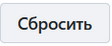 .
.
Для обновления данных на вкладке нажмите кнопку  .
.
Столбцы таблицы "Список накоплений"
| Наименование | Описание | Комментарии |
|---|---|---|
| ID | отображает уникальный идентификатор платежной системы | |
| Лейбл | отображает уникальный идентификатор пользователя | |
| Платежная система | отображает логотип платежной системы | |
| Минимальный депозит | отображает сумму минимального депозита | |
| Сумма накоплений | отображает сумму накоплений на кошельке |
Настройка учетной записи
При необходимости изменения настроек учетной записи выберите пункт меню [Client/Настройки].
В открывшемся окне найдите раздел под названием "Настройки".
Раздел "Изменение пароля"
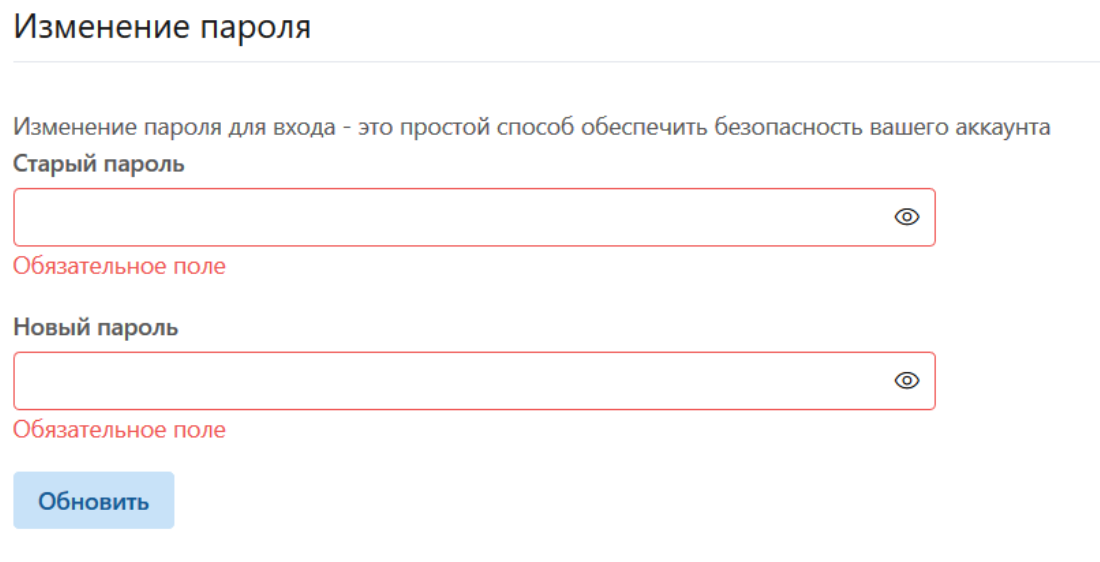 В данном разделе клиенту доступна возможность смены пароля для авторизации.
В данном разделе клиенту доступна возможность смены пароля для авторизации.
| Наименование | Описание | Комментарии |
|---|---|---|
| Старый пароль | поле для ввода текущего пароля от учетной записи | |
| Новый пароль | поле для ввода нового пароля от учетной записи |
Для сохранения введенной информации нажмите кнопку 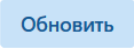 .
.
Раздел "Настройка paykassma"
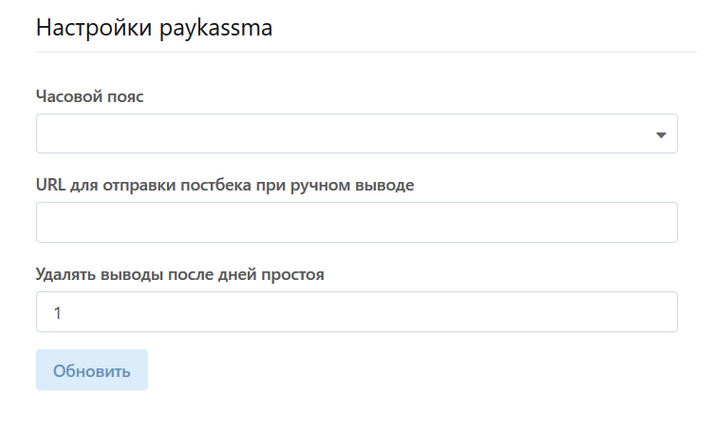
В данном разделе клиенту доступна возможность внесения следующих изменений:
| Наименование | Описание | Комментарии |
|---|---|---|
| Часовой пояс | поле выбора часового пояса клиента | из выпадающего списка выберите свой часовой пояс |
| URL для отправки постбека при ручном выводе | поле для ввода URL на который будут отправляться постбеки при ручном выводе средств | ручной ввод |
| Удалять выводы после дней простоя | поле для ввода значения количества дней, через которое будут удаляться записи о выводах средств | ручной ввод |
Для сохранения введенной информации нажмите кнопку 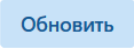 .
.
Раздел "Настройка профиля"
В данном разделе клиенту предоставляется возможность мены языка учетной записи.
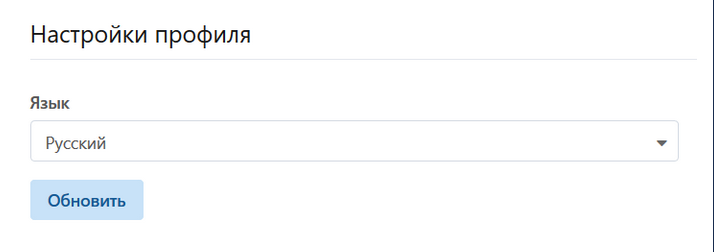
Из выпадающего списка выберите язык профиля и нажмите кнопку 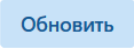 .
.
Раздел "Настройки плагина"
В данном разделе клиенту доступна возможность внесения следующих изменений:
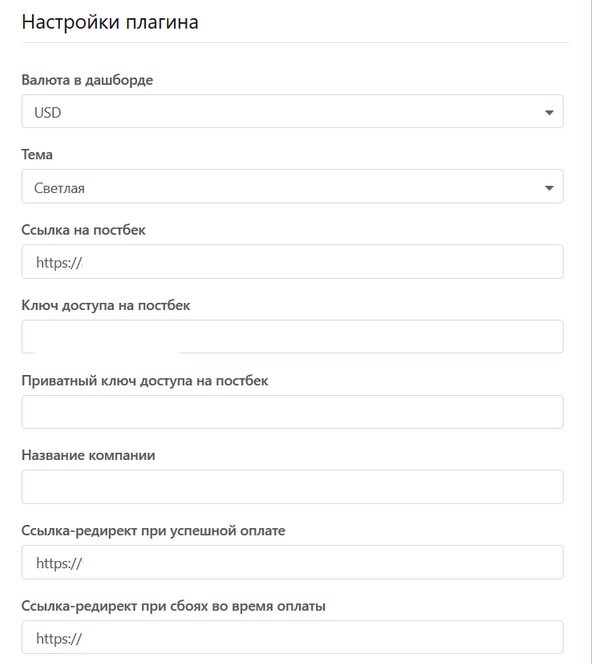
Заполните поля:
| Наименование | Описание | Комментарии |
|---|---|---|
| Валюта в дашборде | выберите валюту | из выпадающего списка выберите требуемую валюту |
| Тема | выберите тему отображения плагина | из выпадающего списка выберите тему. Доступны:
|
| Ссылка на постбек | введите адрес на который будет отправляться постбек | |
| Ключ для доступа на постбек | введите пароль для доступа на постбек | |
| Приватный ключ доступа на постбек | введите свой приватный ключ для доступа на постбек | |
| Название компании | введите название компании | |
| Ссылка-редирект при успешной оплате | введите адрес для редиректа при успешной оплате | |
| Ссылка-редирект при сбоях во время оплаты | введите адрес для редиректа при сбое оплаты |
Далее представляется возможность изменить отображение платежных систем на плагине.

| Столбец | Описание | Комментарий |
|---|---|---|
| Платежные системы | переключатель видимости | переключатель отображения платежной системы на плагине |
| Стандартная платежная система | переключатель статуса платежной системы | переключатель статуса платежной системы "Начальный/Стандартный" |
| Порог получения статуса "Стандартный" (USD) | поле для ввода суммы порога изменения статуса платежной системы | введите сумму транзакции, после поступления которой статус платежной системы изменится на "Стандартный" |
Для сохранения изменений нажмите кнопку 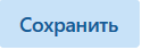 .
.